دليل مستخدم iPod touch
- دليل مستخدم iPod touch
- ما الجديد في iOS 13
- الـ iPod touch الخاص بك
-
- التنبيه وفتح القفل
- التعرف على الإيماءات الأساسية
- ضبط مستوى الصوت
- تغيير أو إيقاف الأصوات
- الوصول إلى الميزات من شاشة القفل
- فتح التطبيقات على الشاشة الرئيسية
- التقاط لقطة شاشة أو تسجيل الشاشة
- تغيير أو قفل اتجاه الشاشة
- تغيير خلفية الشاشة
- البحث باستخدام الـ iPod touch
- استخدام AirDrop لإرسال عناصر
- تنفيذ الإجراءات السريعة
- استخدام وتخصيص مركز التحكم
- عرض وتنظيم عرض اليوم
- تغيير البطارية ومراقبتها
- معرفة دلالة أيقونات الحالة
- السفر مع iPod touch
-
- الحاسبة
-
- عرض الصور ومقاطع الفيديو
- تحرير الصور والفيديوهات
- تحرير Live Photos
- تنظيم الصور في ألبومات
- البحث في الصور
- مشاركة الصور والفيديوهات
- عرض الذكريات
- البحث عن أشخاص في الصور
- تصفح الصور حسب الموقع
- استخدام صور iCloud
- مشاركة الصور مع ألبومات iCloud المشتركة
- استخدام تدفق الصور الخاص بي
- استيراد الصور والفيديوهات
- طباعة الصور
- الاختصارات
- الأسهم
- تلميحات
- الطقس
-
-
- إعادة تشغيل الـ iPod touch
- فرض إعادة تشغيل الـ iPod touch
- تحديث iOS
- نسخ الـ iPod touch احتياطيًا
- إرجاع إعدادات الـ iPod touch إلى الإعدادات الافتراضية
- استعادة كل المحتوى من نسخة احتياطية
- استعادة العناصر المشتراة والمحذوفة
- بيع الـ iPod touch أو التخلي عنه
- مسح جميع المحتويات والإعدادات
- استعادة الـ iPod touch إلى إعدادات المصنع
- تثبيت ملفات تعريف التكوين أو إزالتها
-
- بدء استخدام ميزات تسهيلات الاستخدام
-
-
- تشغيل VoiceOver واستخدامه
- تغيير إعدادات VoiceOver
- التعرف على إيماءات VoiceOver
- تشغيل الـ iPod touch باستخدام إيماءات VoiceOver
- التحكم في VoiceOver باستخدام الدوار
- استخدام لوحة المفاتيح على الشاشة
- الكتابة بإصبعك
- استخدام VoiceOver مع الـ Magic Keyboard
- كتابة برايل على الشاشة باستخدام VoiceOver
- استخدام شاشة عرض برايل
- تخصيص الإيماءات واختصارات لوحة المفاتيح
- استخدام VoiceOver مع جهاز إشارة
- استخدام VoiceOver في التطبيقات
- تكبير/تصغير
- المكبر
- الشاشة وحجم النص
- الحركة
- المحتوى المنطوق
- الأوصاف الصوتية
-
- حقوق النشر
تشغيل الموسيقى على الـ iPod touch
يمكنك استخدام قيد التشغيل في تطبيق الموسيقى ![]() لعرض كلمات الأغاني وتشغيلها وإيقافها مؤقتًا وتخطيها وخلطها وتكرارها.
لعرض كلمات الأغاني وتشغيلها وإيقافها مؤقتًا وتخطيها وخلطها وتكرارها.
التحكم في إعادة التشغيل
اضغط على المشغّل بالقرب من أسفل الشاشة لإظهار شاشة قيد التشغيل، حيث يمكنك استخدام عناصر التحكم الآتية:
التحكم | الوصف | ||||||||||
تشغيل الأغنية الحالية. | |||||||||||
إيقاف التشغيل مؤقتًا. | |||||||||||
الانتقال إلى الأغنية التالية. المس مطولاً للتقديم السريع عبر الأغنية الحالية. | |||||||||||
الرجوع إلى بداية الأغنية. اضغط مرة أخرى لتشغيل الأغنية السابقة في الألبوم أو قائمة التشغيل. المس مطولاً للإرجاع عبر الأغنية الحالية. | |||||||||||
زر إخفاء شاشة قيد التشغيل. | |||||||||||
اضغط لمزيد من الخيارات. | |||||||||||
يعرض كلمات الأغنية متزامنة مع الوقت (لا تتوفر الكلمات لبعض الأغاني). | |||||||||||
تدفق الموسيقى إلى الأجهزة التي تدعم Bluetooth أو AirPlay. | |||||||||||
انظر قائمة انتظار التالي. | |||||||||||
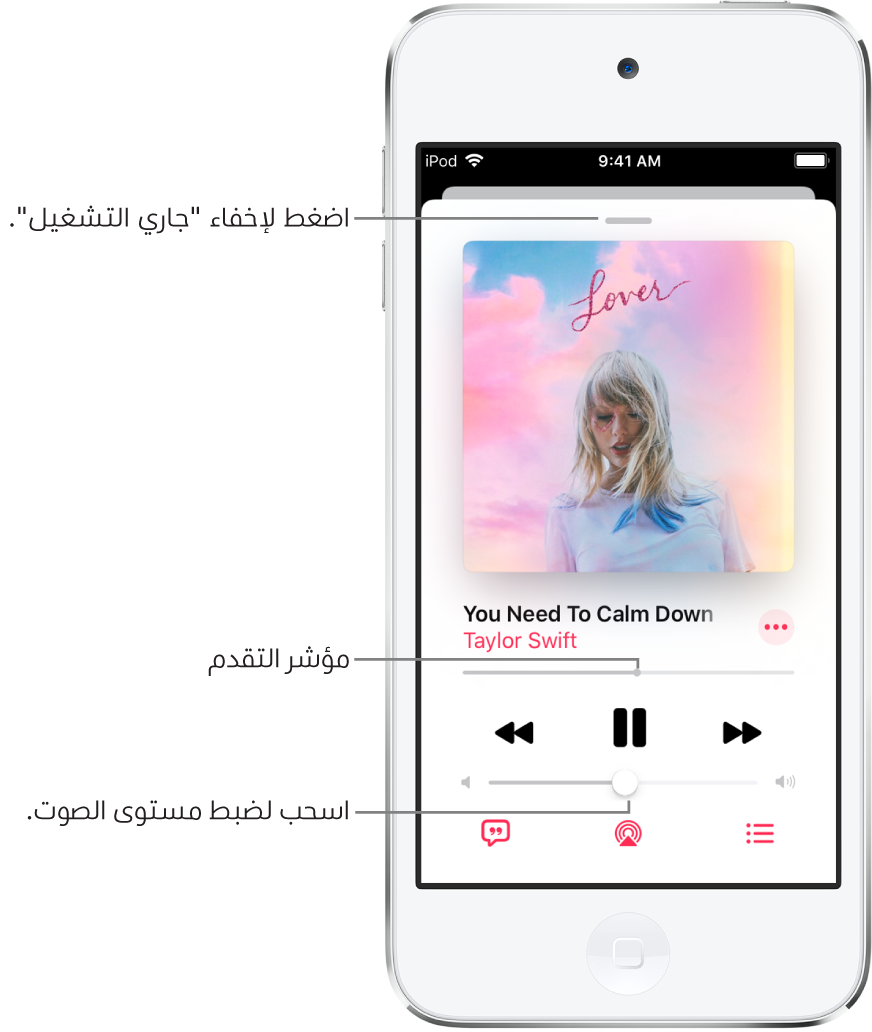
ضبط مستوى الصوت وعرض تفاصيل الأغنية والمزيد
تحتوي شاشة "قيد التشغيل" على خيارات إضافية للتحكم في الموسيقى والوصول إليها.
ضبط مستوى الصوت: اسحب شريط تمرير مستوى الصوت.
يمكنك أيضًا استخدام زري مستوى الصوت على جانب الـ iPod touch.
الانتقال إلى الفنان أو الألبوم أو قائمة التشغيل: اضغط على اسم الفنان أسفل عنوان الأغنية، ثم اختر الانتقال إلى الفنان أو الألبوم أو قائمة التشغيل.
الانتقال إلى أي موضع في الأغنية: قم بسحب رأس التشغيل.
مشاهدة كلمات الأغنية المتزامنة مع الوقت
يمكنك مشاهدة كلمات الأغنية المتزامنة مع الوقت للعديد من الأغاني في Apple Music.
اضغط على المشغل لفتح "قيد التشغيل".
اضغط على
 لعرض الكلمات التي يتم تمريرها بالتزامن مع الموسيقى.
لعرض الكلمات التي يتم تمريرها بالتزامن مع الموسيقى.اضغط على
 مرة أخرى للرجوع إلى شاشة قيد التشغيل.
مرة أخرى للرجوع إلى شاشة قيد التشغيل.
لمشاهدة كلمات الأغنية بالكامل، اضغط على ![]() ، ثم اضغط على عرض كلمات الأغنية بالكامل.
، ثم اضغط على عرض كلمات الأغنية بالكامل.
ملاحظة: تحتاج إلى اشتراك Apple Music لعرض كلمات الأغنية.
استخدام قائمة انتظار التالي
اضغط على المشغل لفتح "قيد التشغيل".
اضغط على
 ، ثم اضغط على أغنية لتشغيلها والأغاني التي تليها.
، ثم اضغط على أغنية لتشغيلها والأغاني التي تليها.لإعادة ترتيب القائمة، اسحب
 .
.اضغط على
 مرة أخرى للرجوع إلى شاشة قيد التشغيل.
مرة أخرى للرجوع إلى شاشة قيد التشغيل.
لإضافة الموسيقى والفيديوهات إلى قائمة انتظار "التالي" أثناء تصفح الموسيقى أو تشغيلها، المس مطولاً الأغنية أو الألبوم أو قائمة التشغيل أو الفيديو، ثم اضغط على تشغيل التالي لتشغيل الموسيقى أو الفيديو بعد العنصر الجاري تشغيله حاليًا مباشرةً. اضغط على تشغيل في الأخير لإضافة العنصر إلى نهاية قائمة الانتظار.
تلميح: إذا كنت تستخدم HomePod لتتدفق الموسيقى بينما يتصل أصدقاؤك بشبكة Wi-Fi نفسها، يمكنهم إضافة عناصر وإعادة ترتيبها في قائمة انتظار التالي. لمعرفة المزيد حول الوصول إلى سماعة HomePod، انظر دليل مستخدم HomePod.
معرفة ما قمت بتشغيله مؤخرًا
اضغط على المشغل لفتح "قيد التشغيل".
اضغط على
 ثم حرك للأسفل للاطلاع على سجل تاريخ التشغيل.
ثم حرك للأسفل للاطلاع على سجل تاريخ التشغيل.اضغط على أي أغنية سجل تاريخ التشغيل لتشغيلها. اضغط على مسح لإزالة سجل تاريخ التشغيل.
الحصول على عناصر التحكم في الصوت من شاشة القفل أو عند استخدام تطبيق آخر
افتح مركز التحكم، ثم اضغط على بطاقة الصوت.
تدفق الموسيقى إلى الأجهزة التي تدعم Bluetooth أو AirPlay
اضغط على المشغل لفتح "قيد التشغيل".
اضغط على
 ، ثم اختر جهازًا.
، ثم اختر جهازًا.
انظر تشغيل الصوت من الـ iPod touch على HomePod والسماعات اللاسلكية الأخرى.
ملاحظة: يمكنك تشغيل نفس الموسيقى على عدة أجهزة تدعم AirPlay 2، مثل سماعتين أو أكثر من سماعات HomePod. يمكنك أيضًا إقران زوجين من سماعات الـ AirPods بجهاز iPod touch واحد والاستمتاع مع أحد الأصدقاء بالأغنية أو الفيلم نفسه. انظر التحكم في الصوت على أجهزة متعددة تدعم AirPlay ومشاركة الصوت باستخدام AirPods وسماعات أذن Beats.









